- Registriert
- 27. Januar 2008
- Beiträge
- 22.779
- Reaktionspunkte
- 17.378
- Punkte
- 1.093
Kodi 17: Web-Interface Chorus2 verfügbar
Kodi ist für viele Multimedia-Nutzer das Mittel zum Zweck, um Videos und Musik selbstbestimmt auf diversen Geräten abspielen zu lassen. Kodi 17 kommt mit einem neuen Standard-Theme, die Macher sind der Meinung, dass dies auch der perfekte Moment sei, um dass Kofi-Webinterface publik zu machen. Ein Webinterface gibt es theoretisch schon seit 2014, bekam aber nie die Beachtung, die das Interface eigentlich verdient hätte. Mit Kodi 17 gibt es nun das Chorus2-Web-Interface, es ermöglicht den Remote-Zugriff auf eine Kodi-Installation, entweder im eigenen Netzwerk oder auch von außerhalb.

Das moderne Design des Web-Interface ist responsive, passt sich also an verschiedene Bildschirmgrößen an, funktioniert aber am besten auf einem größeren Bildschirm. Es ermöglicht quasi den kompletten Zugriff auf Kodi, vom Hinzufügen zu Titeln zu Playlisten bis zur Konfiguration von Kodi-Add-Ons. Um das Interface zu aktivieren, muss man laut Kodi-Blog folgendermaßen vorgehen:
• “Kodi Settings > Service settings > Control
• “Allow remote control via HTTP”
• “Allow remote control from applications on other systems”
• Select “Web interface” then select “Kodi web interface – Chorus2” which should be default now
• Change the username to something you can remember
• Change the password to something you can remember. It is highly recommomended to not leave this empty.
• Note the port number (default is 8080)
• To access from the same computer: Open
• To access from another computer: Get the IP address for the device running Kodi. Eg “Kodi settings > System information” and note the IP address and open
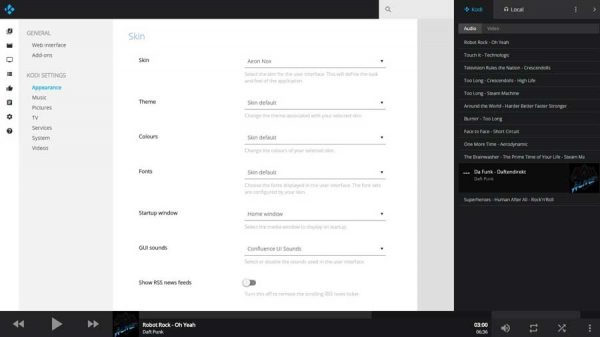
Die Stelle mit Nutzername und Passwort sollte man beachten, nicht dass dann noch jemand von außen auf Eure Kodi-Installation zugreifen kann. Wer sich bereits mit einer anderen Lösung behilft, wird von dem Web-Interface nicht viel haben, wobei es durchaus auch einmal praktisch sein kann, einfach via Browser eingreifen zu können.
Quelle: caschy
Kodi ist für viele Multimedia-Nutzer das Mittel zum Zweck, um Videos und Musik selbstbestimmt auf diversen Geräten abspielen zu lassen. Kodi 17 kommt mit einem neuen Standard-Theme, die Macher sind der Meinung, dass dies auch der perfekte Moment sei, um dass Kofi-Webinterface publik zu machen. Ein Webinterface gibt es theoretisch schon seit 2014, bekam aber nie die Beachtung, die das Interface eigentlich verdient hätte. Mit Kodi 17 gibt es nun das Chorus2-Web-Interface, es ermöglicht den Remote-Zugriff auf eine Kodi-Installation, entweder im eigenen Netzwerk oder auch von außerhalb.

Das moderne Design des Web-Interface ist responsive, passt sich also an verschiedene Bildschirmgrößen an, funktioniert aber am besten auf einem größeren Bildschirm. Es ermöglicht quasi den kompletten Zugriff auf Kodi, vom Hinzufügen zu Titeln zu Playlisten bis zur Konfiguration von Kodi-Add-Ons. Um das Interface zu aktivieren, muss man laut Kodi-Blog folgendermaßen vorgehen:
• “Kodi Settings > Service settings > Control
• “Allow remote control via HTTP”
• “Allow remote control from applications on other systems”
• Select “Web interface” then select “Kodi web interface – Chorus2” which should be default now
• Change the username to something you can remember
• Change the password to something you can remember. It is highly recommomended to not leave this empty.
• Note the port number (default is 8080)
• To access from the same computer: Open
Du musst dich
Anmelden
oder
Registrieren
um diesen link zusehen!
in a web browser• To access from another computer: Get the IP address for the device running Kodi. Eg “Kodi settings > System information” and note the IP address and open
Du musst dich
Anmelden
oder
Registrieren
um diesen link zusehen!
in a web browser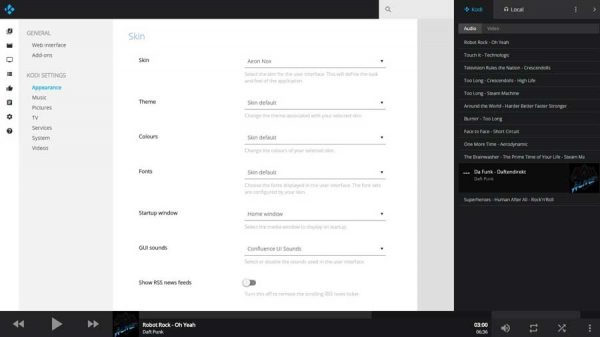
Die Stelle mit Nutzername und Passwort sollte man beachten, nicht dass dann noch jemand von außen auf Eure Kodi-Installation zugreifen kann. Wer sich bereits mit einer anderen Lösung behilft, wird von dem Web-Interface nicht viel haben, wobei es durchaus auch einmal praktisch sein kann, einfach via Browser eingreifen zu können.
Quelle: caschy

